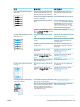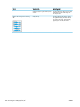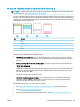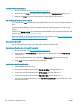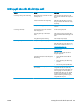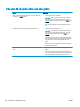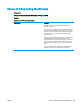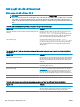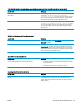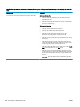HP Color LaserJet CP5220 Series - User Guide
In trang xử lý sự cố chất lượng in
1.
Mở HP ToolboxFX. Xem
Mở HP ToolboxFX thuộc trang 69.
2.
Nhấp vào thư mục Help (Trợ giúp), và sau đó nhấp vào trang Troubleshooting (Xử lý sự cố).
3.
Nhấp vào nút Print (In), và sau đó thực hiện theo hướng dẫn trên các trang in ra.
Tối ưu hoá và cải thiện chất lượng in
Luôn bảo đảm rằng Loại được cài đặt trong trình điều khiển máy in phù hợp với loại giấy bạn đang sử
dụng.
Sử dụng cài đặt in chất lượng cao trong trình điều khiển máy in để phòng ngừa các sự cố về chất
lượng in.
Sử dụng vùng Cài đặt Thiết bị trong cài đặt HP ToolboxFX để điều chỉnh cài đặt ảnh hưởng đến chất
lượng in. Xem
Mở HP ToolboxFX thuộc trang 69.
Đồng thời sử dụng HP ToolboxFX để giúp xử lý sự cố về chất lượng in. Xem
Sử dụng HP ToolboxFX
để xử lý sự cố về các vấn đề chất lượng in thuộc trang 121.
Hiệu chỉnh sản phẩm
Nếu bạn gặp phải bất kỳ vấn đề gì về chất lượng in, hãy hiệu chỉnh sản phẩm.
Định cỡ sản phẩm bằng cách sử dụng HP ToolboxFX
1.
Mở HP ToolboxFX. Xem
Mở HP ToolboxFX thuộc trang 69.
2.
Nhấp vào thư mục Device Settings (Cài đặt Thiết bị), và sau đó nhấp vào trang Print Quality
(Chất lượng In).
3.
Trong vùng Hiệu Chỉnh Màu, chọn hộp kiểm tra Calibrate Now (Hiệu chỉnh ngay bây giờ).
4.
Nhấp Apply (Áp dụng) để hiệu chỉnh sản phẩm ngay.
Định cỡ sản phẩm từ bảng điều khiển
1.
Trên bảng điều khiển, bấm nút OK.
2.
Sử dụng các nút mũi tên để chọn menu Cài đặt Hệ thống, và sau đó bấm nút OK.
3.
Sử dụng các nút mũi tên để chọn menu Chất lượng In, và sau đó bấm nút OK.
4.
Sử dụng các nút mũi tên để chọn menu Hiệu chỉnh Màu, và sau đó bấm nút OK.
5.
Sử dụng các nút mũi tên để chọn tuỳ chọn Hiệu chỉnh Ngay bây giờ, và sau đó bấm nút OK để
hiệu chỉnh sản phẩm.
122
Chương 10 Giải quyết sự cố
VIWW